38
results
for Synology
-
Schwierigkeitsgrad: Für jeden machbar
 Kiedy mój kolega pokazał mi swoje najnowsze życzenie zakupowe “lampy ścienne LED Govee Glide Music”, byłem podekscytowany i natychmiast szukałem połączenia API. W tym poradniku dowiesz się, jak zainstalować “Asystenta domowego” na serwerze Synology DiskStation. W tym przykładzie wykorzystuję również HACS do zintegrowania lampy ściennej LED Govee Glide Music. Krok 1: Zainstaluj aplikację i wygeneruj klucz API Najpierw należy połączyć “lampy ścienne LED Govee Glide Music” z aplikacją “Govee” na smartfonie.
Kiedy mój kolega pokazał mi swoje najnowsze życzenie zakupowe “lampy ścienne LED Govee Glide Music”, byłem podekscytowany i natychmiast szukałem połączenia API. W tym poradniku dowiesz się, jak zainstalować “Asystenta domowego” na serwerze Synology DiskStation. W tym przykładzie wykorzystuję również HACS do zintegrowania lampy ściennej LED Govee Glide Music. Krok 1: Zainstaluj aplikację i wygeneruj klucz API Najpierw należy połączyć “lampy ścienne LED Govee Glide Music” z aplikacją “Govee” na smartfonie. -
Schwierigkeitsgrad: Für jeden machbar
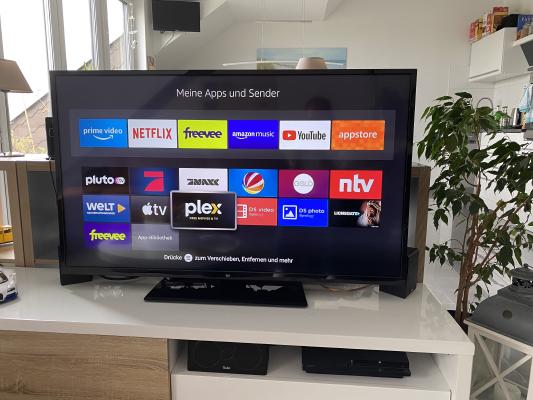 Plex Media Server to bezpłatne i łatwe w instalacji centrum multimedialne, które umożliwia zarządzanie, przygotowanie i strumieniowe przesyłanie kolekcji muzyki, filmów i seriali przez sieć domową lub Internet do niemal dowolnego urządzenia lub systemu operacyjnego. Dzisiaj pokazuję jak zainstalować usługę Plex na stacji Synology DiskStation. Opcja dla profesjonalistów Jako doświadczony użytkownik Synology możesz oczywiście zalogować się przez SSH i zainstalować całą konfigurację za pomocą pliku Docker Compose.
Plex Media Server to bezpłatne i łatwe w instalacji centrum multimedialne, które umożliwia zarządzanie, przygotowanie i strumieniowe przesyłanie kolekcji muzyki, filmów i seriali przez sieć domową lub Internet do niemal dowolnego urządzenia lub systemu operacyjnego. Dzisiaj pokazuję jak zainstalować usługę Plex na stacji Synology DiskStation. Opcja dla profesjonalistów Jako doświadczony użytkownik Synology możesz oczywiście zalogować się przez SSH i zainstalować całą konfigurację za pomocą pliku Docker Compose. -
Schwierigkeitsgrad: Es kann etwas länger dauern
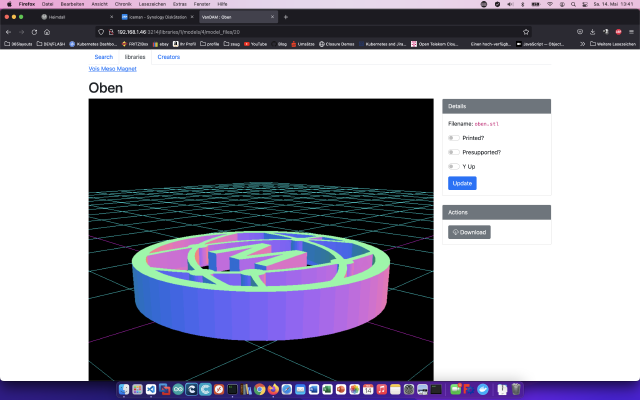 VanDAM to menedżer zasobów cyfrowych (DAM) zaprojektowany specjalnie dla plików wydruków 3D. Umożliwia łatwe przeglądanie plików STL i OBJ. Krok 1: Przygotuj Synology Najpierw należy aktywować logowanie SSH na serwerze DiskStation. W tym celu należy przejść do “Panelu sterowania” > “Terminal Następnie można zalogować się przez “SSH”, podany port i hasło administratora (użytkownicy systemu Windows używają Putty lub WinSCP). Loguję się za pomocą Terminala, winSCP lub Putty i zostawiam tę konsolę otwartą na później.
VanDAM to menedżer zasobów cyfrowych (DAM) zaprojektowany specjalnie dla plików wydruków 3D. Umożliwia łatwe przeglądanie plików STL i OBJ. Krok 1: Przygotuj Synology Najpierw należy aktywować logowanie SSH na serwerze DiskStation. W tym celu należy przejść do “Panelu sterowania” > “Terminal Następnie można zalogować się przez “SSH”, podany port i hasło administratora (użytkownicy systemu Windows używają Putty lub WinSCP). Loguję się za pomocą Terminala, winSCP lub Putty i zostawiam tę konsolę otwartą na później. -
Schwierigkeitsgrad: Es kann etwas länger dauern
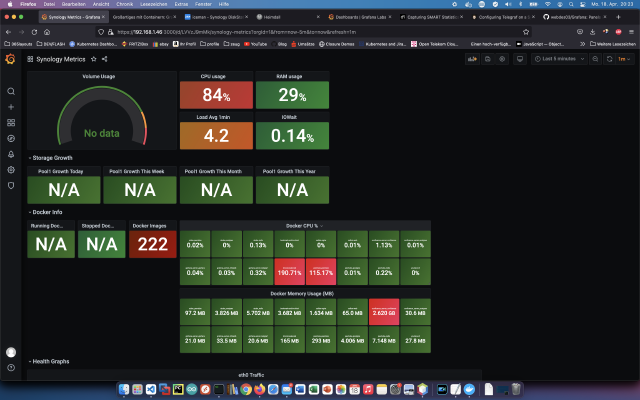 Grafana to wieloplatformowa aplikacja open source do graficznego wyświetlania danych z różnych źródeł danych, takich jak InfluxDB, MySQL, PostgreSQL czy Prometheus. Dziś pokażę, jak zainstalować usługę Grafana na stacji Synology DiskStation. Krok 1: Przygotuj Synology Najpierw należy aktywować logowanie SSH na serwerze DiskStation. W tym celu należy przejść do “Panelu sterowania” > “Terminal Następnie można zalogować się przez “SSH”, podany port i hasło administratora (użytkownicy systemu Windows używają Putty lub WinSCP).
Grafana to wieloplatformowa aplikacja open source do graficznego wyświetlania danych z różnych źródeł danych, takich jak InfluxDB, MySQL, PostgreSQL czy Prometheus. Dziś pokażę, jak zainstalować usługę Grafana na stacji Synology DiskStation. Krok 1: Przygotuj Synology Najpierw należy aktywować logowanie SSH na serwerze DiskStation. W tym celu należy przejść do “Panelu sterowania” > “Terminal Następnie można zalogować się przez “SSH”, podany port i hasło administratora (użytkownicy systemu Windows używają Putty lub WinSCP). -
Schwierigkeitsgrad: Richtig anspruchsvoll
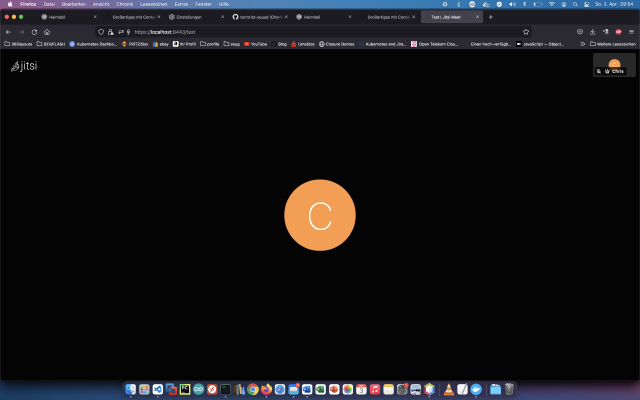 Dzięki Jitsi można stworzyć i wdrożyć bezpieczne rozwiązanie do prowadzenia wideokonferencji. Dzisiaj pokażę, jak zainstalować usługę Jitsi na serwerze, odnośnik: https://jitsi.github.io/handbook/docs/devops-guide/devops-guide-docker/ . Krok 1: Utwórz folder “jitsi”. W celu przeprowadzenia instalacji tworzę nowy katalog o nazwie “jitsi”. x – + Terminal $ mkdir jitsi/ $ wget https://github.com/jitsi/docker-jitsi-meet/archive/refs/tags/stable-7001.zip $ unzip stable-7001.zip -d jitsi/ $ rm stable-7001.zip $ cd /docker/jitsi/docker-jitsi-meet-stable-7001 Krok 2: Konfiguracja Teraz kopiuję standardową konfigurację i dostosowuję ją.
Dzięki Jitsi można stworzyć i wdrożyć bezpieczne rozwiązanie do prowadzenia wideokonferencji. Dzisiaj pokażę, jak zainstalować usługę Jitsi na serwerze, odnośnik: https://jitsi.github.io/handbook/docs/devops-guide/devops-guide-docker/ . Krok 1: Utwórz folder “jitsi”. W celu przeprowadzenia instalacji tworzę nowy katalog o nazwie “jitsi”. x – + Terminal $ mkdir jitsi/ $ wget https://github.com/jitsi/docker-jitsi-meet/archive/refs/tags/stable-7001.zip $ unzip stable-7001.zip -d jitsi/ $ rm stable-7001.zip $ cd /docker/jitsi/docker-jitsi-meet-stable-7001 Krok 2: Konfiguracja Teraz kopiuję standardową konfigurację i dostosowuję ją. -
Schwierigkeitsgrad: Für jeden machbarW tym samouczku dowiesz się, jak zainstalować serwer multimediów firmy Logitech na serwerze Synology DiskStation. Krok 1: Przygotuj folder Logitech Media Server W katalogu Docker tworzę nowy katalog o nazwie “logitechmediaserver”. Krok 2: Zainstaluj obraz Logitech Mediaserver Klikam kartę “Rejestracja” w oknie Synology Docker i wyszukuję “logitechmediaserver”. Wybieram obraz Docker “lmscommunity/logitechmediaserver”, a następnie klikam znacznik “latest”. Klikam dwukrotnie obraz serwera Logitech Media Server.
-
Schwierigkeitsgrad: Es kann etwas länger dauern
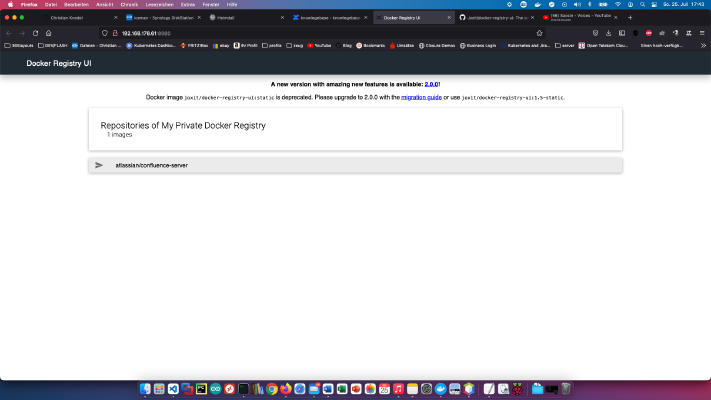 Dowiedz się, jak udostępnić obrazy Dockera w całej sieci za pośrednictwem własnego rejestru. Instalacja Na moim serwerze tworzę nowy katalog o nazwie “docker-registry”: x – + Terminal $ mkdir docker-registry Następnie wchodzę do katalogu docker-registry (“cd docker-registry”) i tworzę nowy plik o nazwie “registry.yml” o następującej zawartości: version: '3' services: registry: restart: always image: registry:2 ports: - "5000:5000" environment: REGISTRY_STORAGE_FILESYSTEM_ROOTDIRECTORY: /data volumes: - .
Dowiedz się, jak udostępnić obrazy Dockera w całej sieci za pośrednictwem własnego rejestru. Instalacja Na moim serwerze tworzę nowy katalog o nazwie “docker-registry”: x – + Terminal $ mkdir docker-registry Następnie wchodzę do katalogu docker-registry (“cd docker-registry”) i tworzę nowy plik o nazwie “registry.yml” o następującej zawartości: version: '3' services: registry: restart: always image: registry:2 ports: - "5000:5000" environment: REGISTRY_STORAGE_FILESYSTEM_ROOTDIRECTORY: /data volumes: - . -
Schwierigkeitsgrad: Für jeden machbar
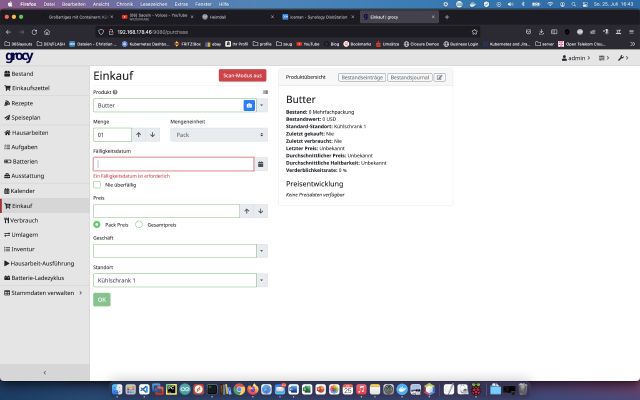 Za pomocą aplikacji Grocy można zarządzać całym gospodarstwem domowym, restauracją, kawiarnią, bistro lub marketem spożywczym. Można zarządzać lodówkami, menu, zadaniami, listami zakupów i datą przydatności do spożycia żywności. Dzisiaj pokażę, jak zainstalować usługę Grocy na stacji dysków Synology. Opcja dla profesjonalistów Jako doświadczony użytkownik Synology możesz oczywiście zalogować się przez SSH i zainstalować całą konfigurację za pomocą pliku Docker Compose.
Za pomocą aplikacji Grocy można zarządzać całym gospodarstwem domowym, restauracją, kawiarnią, bistro lub marketem spożywczym. Można zarządzać lodówkami, menu, zadaniami, listami zakupów i datą przydatności do spożycia żywności. Dzisiaj pokażę, jak zainstalować usługę Grocy na stacji dysków Synology. Opcja dla profesjonalistów Jako doświadczony użytkownik Synology możesz oczywiście zalogować się przez SSH i zainstalować całą konfigurację za pomocą pliku Docker Compose. -
Schwierigkeitsgrad: Nicht zu leicht und nicht zu schwer
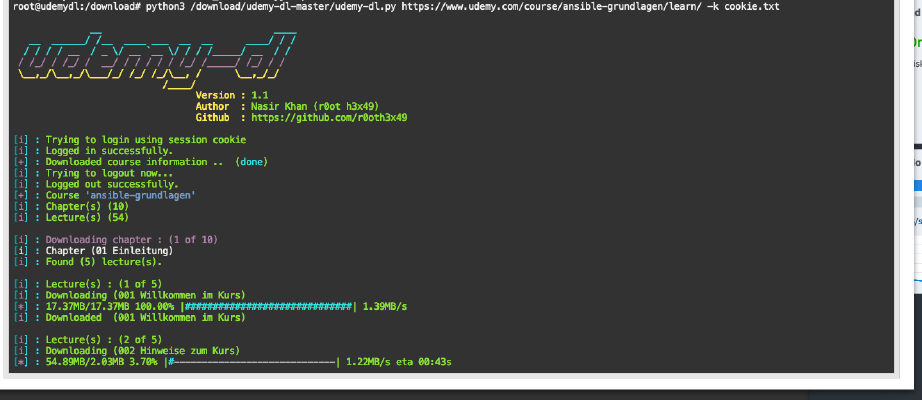 W tym poradniku dowiesz się, jak pobierać kursy “udemy” do użytku offline. Krok 1: Przygotuj folder Udemy Tworzę nowy katalog o nazwie “udemy” w katalogu Docker. Krok 2: Zainstaluj obraz Ubuntu Klikam kartę “Rejestracja” w oknie Synology Docker i wyszukuję “ubunutu”. Wybieram obraz Docker “ubunutu”, a następnie klikam znacznik “latest”. Klikam dwukrotnie na mój obraz Ubuntu. Następnie klikam na “Ustawienia zaawansowane” i włączam opcję “Automatyczne ponowne uruchamianie”.
W tym poradniku dowiesz się, jak pobierać kursy “udemy” do użytku offline. Krok 1: Przygotuj folder Udemy Tworzę nowy katalog o nazwie “udemy” w katalogu Docker. Krok 2: Zainstaluj obraz Ubuntu Klikam kartę “Rejestracja” w oknie Synology Docker i wyszukuję “ubunutu”. Wybieram obraz Docker “ubunutu”, a następnie klikam znacznik “latest”. Klikam dwukrotnie na mój obraz Ubuntu. Następnie klikam na “Ustawienia zaawansowane” i włączam opcję “Automatyczne ponowne uruchamianie”. -
Schwierigkeitsgrad: Nicht zu leicht und nicht zu schwer
 Bitwarden to bezpłatna usługa open-source do zarządzania hasłami, która przechowuje poufne informacje, takie jak dane uwierzytelniające witryn internetowych, w zaszyfrowanym skarbcu. Dzisiaj pokazuję, jak zainstalować BitwardenRS na serwerze Synology DiskStation. Krok 1: Przygotuj folder BitwardenRS W katalogu Docker tworzę nowy katalog o nazwie “bitwarden”. Krok 2: Zainstaluj BitwardenRS Klikam kartę “Rejestracja” w oknie Synology Docker i wyszukuję “bitwarden”. Wybieram obraz Docker “bitwardenrs/server”, a następnie klikam znacznik “latest”.
Bitwarden to bezpłatna usługa open-source do zarządzania hasłami, która przechowuje poufne informacje, takie jak dane uwierzytelniające witryn internetowych, w zaszyfrowanym skarbcu. Dzisiaj pokazuję, jak zainstalować BitwardenRS na serwerze Synology DiskStation. Krok 1: Przygotuj folder BitwardenRS W katalogu Docker tworzę nowy katalog o nazwie “bitwarden”. Krok 2: Zainstaluj BitwardenRS Klikam kartę “Rejestracja” w oknie Synology Docker i wyszukuję “bitwarden”. Wybieram obraz Docker “bitwardenrs/server”, a następnie klikam znacznik “latest”.